
La mise à jour Minecraft 1.18 a pompé la communauté avec ses nouvelles fonctionnalités étonnantes. Nous obtenons des mises à jour de génération mondiale, des semences interfonctionnelles et plus encore dans cette mise à jour. Et avec une telle mise à jour, la pression littérale des performances s’exerce sur de nombreux PC de taille moyenne et basse. Heureusement, l’équipe d’OptiFine est là pour vous sauver. Mais ce n’est pas le seul avantage. Combiné avec certains shaders Minecraft, OptiFine dans Minecraft 1.18.1 peut également vous aider à améliorer considérablement les graphismes du jeu. Gardez à l’esprit qu’OptiFine ne fonctionne qu’avec Minecraft Java Edition en raison des différences de programmation entre les éditions Java et Bedrock de Minecraft. Cependant, les joueurs de Bedrock peuvent toujours profiter de RTX dans Minecraft très bien. Avec cela à l’écart, voyons comment installer OptiFine dans Minecraft 1.18.1 pour de meilleurs graphismes et FPS.
Guide d’installation d’OptiFine dans Minecraft 1.18.1 (2022)
Grâce à la belle génération de terrain dans Minecraft 1.18.1, l’installation d’OptiFine est encore plus gratifiante avec cette mise à jour. Depuis sa sortie, OptiFine a eu plusieurs concurrents, mais c’est toujours le moyen le plus efficace d’améliorer les performances de Minecraft. Nous allons même couvrir comment il peut vous aider à obtenir les meilleurs graphismes dans le jeu sans compromettre FPS. Mais prenons-le lentement et téléchargeons d’abord OptiFine pour Minecraft 1.18.1.
Télécharger OptiFine pour Minecraft 1.18.1
Étant donné que les programmeurs derrière OptiFine se concentrent sur l’inclusivité, il n’y a pas de configuration minimale requise pour l’installer. Assurez-vous simplement que vous utilisez une version de Minecraft 1.18 ou version ultérieure. Vous pouvez vérifier la version de votre jeu dans le coin inférieur gauche de l’écran d’accueil de votre jeu. Il indique également si votre jeu est modifié ou non.

Vous pouvez mettre à jour le jeu à l’aide du lanceur Minecraft si votre version du jeu est antérieure à 1.18. Une fois que vous êtes prêt, voici comment télécharger OptiFine pour Minecraft 1.18.1:
1. Pour commencer, ouvrez la page de téléchargement d’OptiFine. Ici, vous pouvez trouver OptiFine pour toutes les versions disponibles de Minecraft. La liste est triée par date de sortie. Une fois que vous avez trouvé la dernière version d’Optifine dans la section Minecraft 1.18, cliquez sur le bouton « Télécharger » ou utilisez le lien (Mirror) pour un autre chemin de téléchargement en cas de problème.
Nous utiliserons la version Optifine 1.18 HD U H3 P8 dans ce tutoriel, mais il pourrait y avoir une version plus récente disponible au moment où vous l’installez. Alors, assurez-vous de télécharger la dernière version d’Optifine pour Minecraft 1.18.1 pour éviter tout problème.
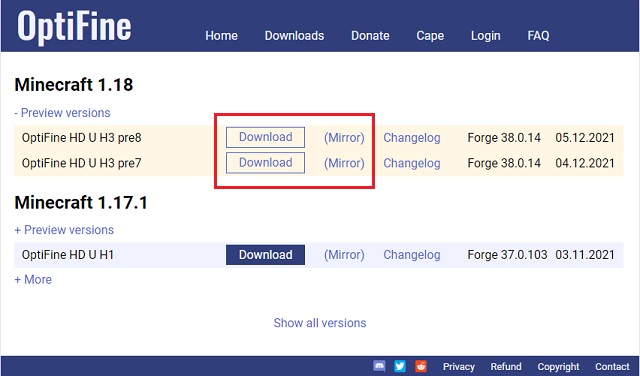
2. Le bouton de téléchargement mène à une page d’annonces désactivable. Vous devez attendre 5 à 10 secondes jusqu’à ce que le bouton « Ignorer » apparaisse dans le coin supérieur droit. Cliquez sur « Ignorer » pour continuer.
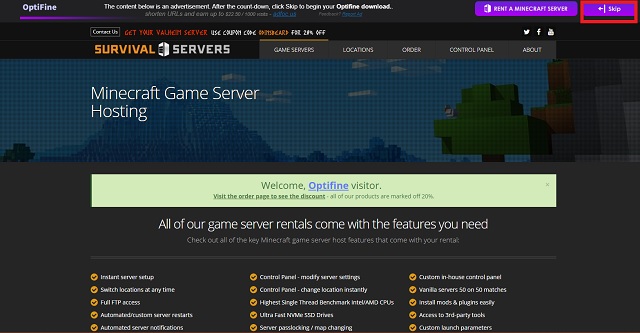
3. Une fois que vous avez ignoré l’annonce, une page de téléchargement va apparaître. Dès que vous cliquez sur le bouton « télécharger » sur cette page, le fichier commencera à être téléchargé.
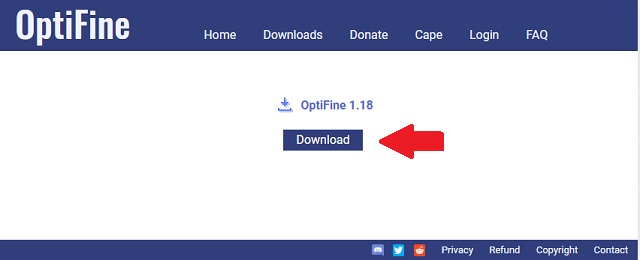
4. Le programme d’installation Optifine est un fichier Java (.jar). Ainsi, le navigateur peut vous avertir que le fichier est un virus potentiel. Cliquez sur le bouton « Conserver » pour enregistrer le fichier lorsque vous y êtes invité. Vous pouvez être assuré que ce n’est pas comme nous l’avons scanné nous-mêmes, et des milliers d’utilisateurs utilisent Optifine quotidiennement.

Comment installer OptiFine dans Minecraft 1.18.1
Dès que le téléchargement est terminé, double-cliquez sur le fichier pour l’ouvrir. Le fichier .jar s’ouvrira dans le compilateur Java en tant qu’installateur. Certains utilisateurs peuvent faire face à quelques erreurs ici. Mais inquiétez-vous, nous avons ajouté une section FAQ et erreur à la fin de cet article pour vous aider. Suivez donc attentivement les étapes ci-dessous:
1. Une fois le programme d’installation ouvert, l’emplacement d’installation par défaut sera déjà renseigné. Si vous l’avez installé ailleurs, cliquez sur l’icône de points de suspension (trois points) pour le modifier manuellement. Ensuite, cliquez sur le bouton « Installer ».
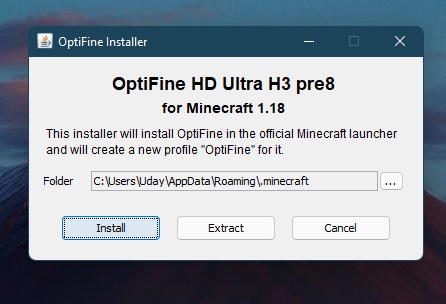
2. Il ne faudra que quelques secondes pour que l’installation se termine. Une fois cela fait, cliquez sur « OK » pour fermer le programme d’installation. Cela installera automatiquement Optifine dans le Minecraft vanille (non modifié).
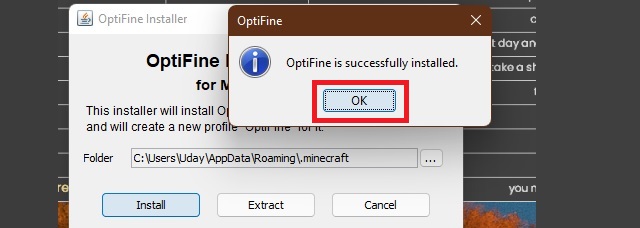
3. Après l’installation, ouvrez votre lanceur Minecraft et vous y trouverez Optifine préinstallé. Pour le sélectionner, cliquez sur la « flèche vers le bas » à côté du bouton de lecture, sélectionnez Optifine dans la liste, puis cliquez sur Jouer.

Comment installer OptiFine avec Forge et Minecraft Mods
Si vous envisagez d’installer Optifine dans Minecraft 1.18.1 avec des mods, le processus est un peu différent. Mais ne vous inquiétez pas, c’est encore plus facile que d’installer Optifine en général. Assurez-vous d’installer Forge dans Minecraft au préalable. Ensuite, téléchargez le fichier Optifine.jar en utilisant la méthode mentionnée précédemment et ouvrez le dossier où il est téléchargé.
Ensuite, copiez ou coupez le fichier « .jar » et collez-le dans le dossier « mods » de votre installation Minecraft. Si vous ne parvenez pas à la localiser, collez cette adresse – %appdata%\.minecraft\mods dans la barre d’adresse de votre Explorateur ou dans la fenêtre Exécuter. Vous pouvez accéder à la fenêtre Exécuter via le raccourci clavier Windows 10 Win + R. Vous pouvez même créer un nouveau dossier et le nommer « mods » s’il n’existe pas déjà.
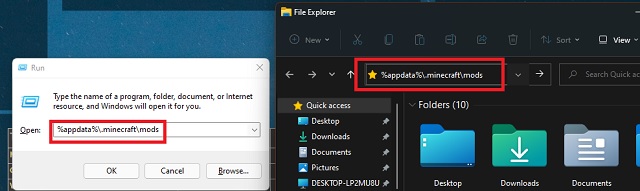
Cela vous permettra d’exécuter Forge et ses mods aux côtés d’Optifine dans Minecraft 1.18.1 sans aucun problème. Ne vous inquiétez pas si Optifine n’apparaît pas dans la section « mods » du jeu. C’est à cause de la compatibilité entre Forge et Optifine. Vous pouvez toujours remarquer des options supplémentaires dans les paramètres vidéo comme les shaders, la qualité, etc. pour vérifier si Optifine est en cours d’exécution ou non.
Paramètres FPS élevés pour Minecraft 1.18.1
Maintenant que vous savez comment installer Optifine dans Minecraft 1.18.1, voyons comment tirer le meilleur parti de cet outil. Si la performance est votre principale motivation pour installer Optifine, il est facile d’en tirer le meilleur parti. Soyez juste prêt à supporter des graphiques inférieurs à la moyenne si vous êtes d’un PC bas de gamme.
Si vous êtes dans votre monde Minecraft, appuyez sur la touche ESC et allez dans « Paramètres vidéo ». Vous pouvez également cliquer sur le bouton « Options » sur l’écran d’accueil et sélectionner « Paramètres vidéo » pour atteindre cet emplacement. Ici, vous devez répliquer les paramètres de base que nous avons montrés ci-dessous avant de modifier les paramètres approfondis.

Nous avons réglé les graphiques sur Rapide, ce qui réduit la qualité de la texture et les rend plus lisses. En revanche, le Smooth Lighting et ses niveaux sont désactivés car ils prennent trop de puissance GPU pour fonctionner. Ensuite, la distance de rendu doit être comprise entre 8 et 12 morceaux pour garder le jeu jouable. Vous pouvez le réduire davantage si votre PC le demande. Enfin, le framerate peut être illimité car il ne dépassera jamais le taux de rafraîchissement de votre moniteur de toute façon.
D’autres paramètres, tels que l’échelle de l’interface graphique, la luminosité et le bobbing, ont peu ou pas d’effet sur la mémoire gpu. Cela signifie que vous pouvez les laisser tels quels. Mais vous pouvez désactiver Entity Shadows pour réduire encore plus la charge GPU. Cependant, ce n’est pas nécessaire car les textures sont déjà à leur plus bas. Une alternative plus efficace consiste à désactiver quelques autres éléments du jeu. Vous pouvez utiliser la section détails et qualité sous les paramètres vidéo pour le faire.
Paramètres de qualité pour les FPS élevés
Dirigez-vous vers la page des paramètres « Qualité » sous paramètres vidéo. Il est mis en évidence dans la capture d’écran ci-dessus. Le paramètre apporte des options supplémentaires dans le jeu qui n’ont pas d’impact sur le gameplay de base. Vous pouvez les comprendre comme des fonctionnalités bonus supplémentaires que Minecraft nous donne graphiquement. En ce qui concerne les modifications ici, vous devez désactiver chacune de ces fonctionnalités.

Tout en désactivant les fonctionnalités, le jeu peut redémarrer plusieurs fois. Ne paniquez pas, car c’est un processus régulier pour appliquer vos changements. Une fois que vous avez tout désactivé, n’oubliez pas de définir le type Mipmap sur Le plus proche. Ensuite, cliquez sur le bouton « Terminé » pour enregistrer les modifications et quitter.
Paramètres de détails pour de meilleures performances
Contrairement aux paramètres de qualité, la section « Détails » des paramètres vidéo affecte votre gameplay. Les fonctionnalités ici n’ont pas d’impact majeur sur la plupart des GPU. Mais vous pouvez toujours modifier quelques-unes des fonctionnalités selon vos préférences personnelles. Ce qui, selon nous, fonctionne le mieux sans compromis majeur sur le gameplay, ce sont les paramètres suivants:
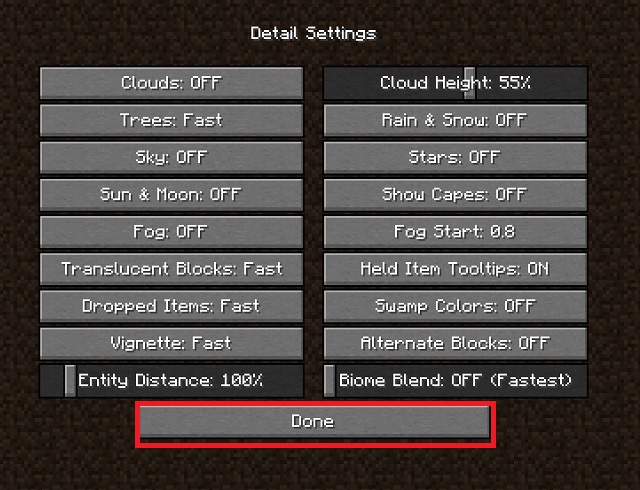
Pour commencer, définissez toutes les valeurs sans curseur sur « OFF » ou sur « Fast ». L’éteindre supprimera complètement la fonctionnalité, tandis que le fait de l’éteindre rapidement réduira la qualité de sa texture. Des fonctionnalités telles que la hauteur des nuages, les info-bulles des éléments conservés et le démarrage par brouillard n’affectent pas du tout la qualité de vos graphiques. N’hésitez donc pas à expérimenter ces paramètres sans aucun problème. Si votre version d’Optifine 1.18 dans Minecraft a un paramètre que vous ne comprenez pas, passer votre curseur dessus révélera plus de détails pour une meilleure prise de décision.
Gardez la distance de l’entité entre 75% et 125% pour éviter les problèmes pendant le jeu. C’est la distance à laquelle un joueur peut voir les foules dans le jeu. Utilisez le curseur pour définir biome blend comme « off » pour les performances les plus rapides. Une fois que tous les paramètres sont à votre goût, cliquez sur « Terminé » pour enregistrer les paramètres.
À quoi ressemble le monde avec des paramètres FPS élevés
Une fois que vous avez appliqué les paramètres FPS élevés dans Minecraft en utilisant OptiFine 1.18, votre monde en jeu ressemblerait à ce qui suit:
Les différences sont significatives. Les arbres perdent leur translucidité, les entités leurs ombres, et le monde semble avoir perdu ses montagnes. Avec une distance de rendu inférieure, vous ne pouvez pas voir le monde Minecraft au-delà d’un certain point. La qualité globale de la texture est également réduite avec des paramètres graphiques plus bas. Même si ces changements n’affecteront pas votre gameplay global, ils pourraient également ne pas convenir à l’attrait visuel de tout le monde. Alors, essayez d’expérimenter avec les paramètres avant de finaliser ce qui vous convient le mieux.
Comment obtenir les meilleurs graphiques sur Minecraft 1.18.1
Maintenant, il est temps de se concentrer sur l’autre extrémité du spectre. Si FPS n’est pas votre objectif principal ou si votre PC est assez puissant, OptiFine 1.18 dans Minecraft prend également en charge les shaders. Étant donné que l’édition Java du jeu ne prend pas en charge RTX sur Minecraft contrairement à l’édition Bedrock, les packs de shader sont le seul moyen d’obtenir les meilleurs graphismes du jeu.
Il existe de nombreux meilleurs packs de shader pour Minecraft 1.18.1 parmi lesquels vous pouvez choisir. Vous pouvez les télécharger en ligne et les placer dans le dossier %appdata%\.minecraft\shaderpacks. Mais quelle différence cela ferait-il dans la mise à jour déjà esthétique de Minecraft 1.18.1? Gamechaningly lot. Voyez par vous-même:
Même aux paramètres les plus élevés, le monde de Minecraft se sent assez terne devant les shaders. Vous obtenez une meilleure cartographie des textures, des textures réalistes du ciel et de l’eau, et même l’éclairage général du monde est plus dynamique. Le pack de shader que nous avons utilisé dans le guide est Seus Renewed. Mais vous pouvez choisir celui qui convient le mieux à vos goûts. Poursuivant la comparaison, les falaises de montagne ne sont pas les seuls endroits bénéficiant de shaders dans Minecraft 1.18.1.
Une fois que vous avez activé les shaders, les grottes (en particulier Lushcaves dans Minecraft) ont l’air cinématiques. Les baies luminescentes ont une lueur réelle qui interagit avec l’environnement. Pendant ce temps, les grottes globales sont également plus sombres, y ajoutant l’ambiance mystérieuse taquinée. De plus, la meilleure partie est que puisque tous les packs de shader sont basés sur la communauté, vous n’avez rien à payer pour obtenir ces graphiques de haute qualité dans Minecraft.
Comment désinstaller OptiFine de Minecraft 1.18.1
OptiFine peut avoir des problèmes de compatibilité avec quelques-uns de vos mods Minecraft préférés. Pour de tels scénarios, sa désinstallation peut être la seule solution. Heureusement, la désinstallation d’Optifine est aussi simple que l’installation d’Optifine. Assurez-vous que votre lanceur Minecraft ou le jeu n’est pas en cours d’exécution, et commençons:
1. Tout d’abord, ouvrez votre répertoire Minecraft ou le dossier où votre jeu est installé. Vous pouvez le faire en cliquant avec le bouton droit de la souris sur le raccourci du jeu et en choisissant « Ouvrir l’emplacement du fichier ». Vous pouvez également taper ce qui suit dans la barre d’adresse de votre explorateur ou utiliser la commande Exécuter (Win + R) : %appdata%\.minecraft\
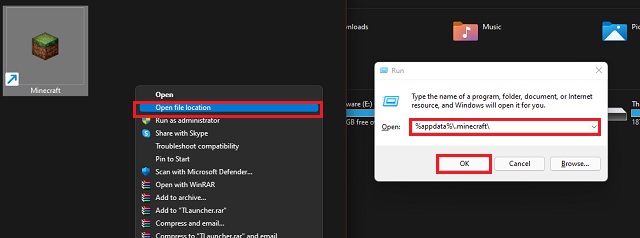
2. Ensuite, dans votre répertoire Minecraft, supprimez le fichier optifine.jar ou tout dossier avec « Optifine » dans son nom des emplacements suivants:
- .minecraft/mods/
- .minecraft/versions/
Plusieurs copies d’Optifine peuvent être installées dans votre jeu. Assurez-vous de supprimer chacun d’eux pour éviter toute erreur. Cependant, si vous rencontrez des problèmes de compatibilité, supprimer l’un d’entre eux à la fois et tester le jeu pourrait être une meilleure méthode.
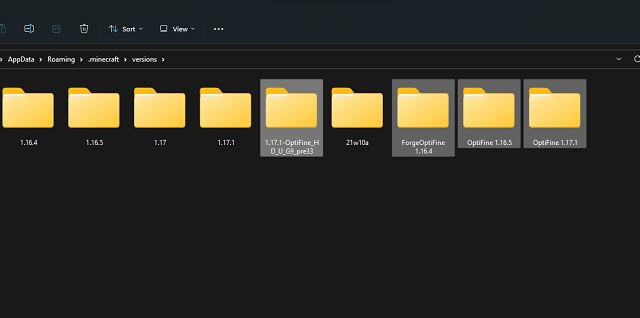
N’oubliez pas de supprimer également les fichiers et dossiers OptiFine de votre corbeille. Vous pouvez également les supprimer définitivement à la source à l’aide du raccourci clavier Maj + Suppr. Une fois OptiFine supprimé, les paramètres vidéo du jeu reviendront à la valeur par défaut et les options supplémentaires disparaîtront.
OptiFine dans Minecraft 1.18.1 – FAQ et erreurs potentielles
Erreurs JNI
Toutes les erreurs JNI sont des erreurs Java qui sont causées par des compilateurs Java obsolètes sur votre système. De nombreux utilisateurs y font face lors de l’installation du fichier optifine.jar. Heureusement, vous devez télécharger et installer la dernière version de Java pour corriger ces erreurs. Toutes les versions de Java sont disponibles ici.
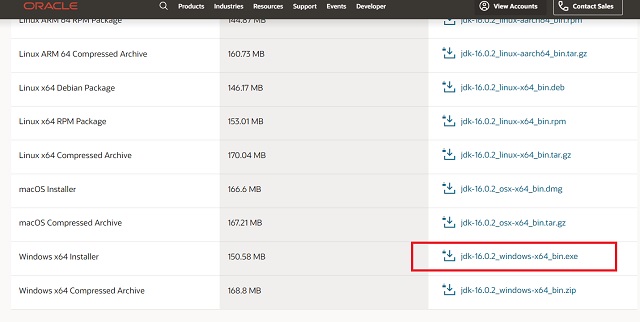
Problèmes de performances
Les joueurs sur des PC bas de gamme peuvent faire face à un retard dans le jeu lorsqu’ils utilisent OptiFine pour la première fois. Heureusement, la solution consiste à utiliser les paramètres FPS élevés mentionnés ci-dessus dans cet article. Si l’utilisation de ces paramètres ne fonctionne pas, assurez-vous d’utiliser une version d’OptiFine compatible avec votre version de Minecraft.
Combien coûte OptiFine ?
Comme la plupart des mods Minecraft, OptiFine est gratuit. Il existe des add-ons supplémentaires comme des capes que vous pouvez acheter. Si vous souhaitez soutenir les développeurs d’OptiFine, vous pouvez utiliser l’option « faire un don » sur leur site Web.
Quelle est la taille d’OptiFine 1.18?
Même avec diverses options, la configuration d’OptiFine ne fait que 6 à 8 Mo. Après l’installation, il ne faut jamais plus de 20 Mo de votre stockage.
Comment installer OptiFine dans Minecraft Bedrock?
Malheureusement, OptiFine n’est disponible que pour Minecraft Java Edition. Et comme Bedrock Minecraft ne prend pas en charge la plupart des mods basés sur Java, il n’y a pas de solution de contournement pour le faire fonctionner aussi. Vous devrez soit vous contenter de tout ce que Bedrock offre, soit installer Java Minecraft si vous voulez OptiFine.
Remarque: Si vous testez Minecraft 1.19, ou si vous ne voulez tout simplement pas installer OptiFine, vous pouvez consulter certains des meilleurs packs de texture Minecraft 1.19 pour améliorer les FPS ou améliorer les graphismes de votre jeu.
Installez OptiFine dans Minecraft 1.18.1 pour améliorer les graphismes
Minecraft 1.18.1 a beaucoup à offrir, et les joueurs sont tout à fait d’accord. Maintenant, vous pouvez pousser vos graphiques pour la nouvelle mise à jour au plus haut. Et aussi la possibilité de sacrifier la qualité graphique pour se concentrer sur l’amélioration de la sortie FPS. Quoi que vous choisissiez, la génération de terrain de Minecraft 1.18.1 s’adressera à un public des deux types. Et si vous êtes intéressé à explorer les meilleurs nouveaux biomes Minecraft et plus encore, consultez notre collection des meilleures graines Minecraft 1.18.1. Sans oublier, nous avons compilé une liste séparée des meilleures graines de Minecraft 1.18.1 Bedrock pour faciliter votre sélection. Il y a beaucoup à explorer dans les deux articles. Alors, ne perdez pas un instant et installez Optifine dans Minecraft 1.18.1 pour explorer votre monde Minecraft avec les meilleurs graphismes.






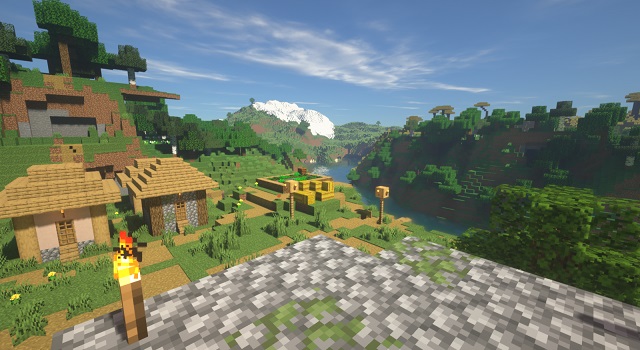


![[2023] 6 façons de copier / coller du texte brut sans formatage](https://media.techtribune.net/uploads/2021/03/5-Ways-to-Copy-Paste-Plain-Text-Without-Formatting-on-Your-Computer-shutterstock-website-238x178.jpg)






